Sự cố “màn hình xanh chết chóc” (Blue screen of death – BSOD) vừa xảy ra khiến hàng loại máy tính Windows trên toàn thế giới gặp sự cố nghiêm trọng. Vậy màn hình xanh chết chóc là gì? Nguyên nhân lỗi do đâu và làm sao để khắc phục? Cách sửa lỗi màn hình xanh nhanh nhất mà bạn có thể thử làm sẽ được Shopee Blog cập nhật trong bài viết sau đây
Nguyên nhân lỗi Màn hình xanh BSOD
Ngày 19/07 vừa qua, hàng triệu người dùng trên toàn cầu đã gặp phải sự cố màn hình xanh chết chóc (Blue Screen of Death – BSOD), gây ảnh hưởng lớn đến công việc và cuộc sống hàng ngày. Sự cố này không chỉ gây hoang mang cho người dùng cá nhân mà còn làm gián đoạn hoạt động của nhiều doanh nghiệp.
Nguyên nhân chủ yếu dẫn đến tình trạng này là:
- Cập nhật hệ điều hành Windows: Vào ngày 19/07, Microsoft đã phát hành một bản cập nhật bảo mật cho Windows nhằm khắc phục một số lỗ hổng bảo mật quan trọng. Tuy nhiên, bản cập nhật này đã gây ra xung đột với một số trình điều khiển phần cứng, dẫn đến lỗi BSOD.
- Xung đột phần mềm: Một số phần mềm bảo mật và ứng dụng của bên thứ ba đã không tương thích tốt với bản cập nhật mới, gây ra xung đột và dẫn đến màn hình xanh. Đặc biệt, các phần mềm diệt virus và tường lửa là nguyên nhân phổ biến nhất.
- Lỗi Trình Điều Khiển (Driver): Một số trình điều khiển phần cứng không được cập nhật kịp thời hoặc không tương thích với bản cập nhật hệ điều hành mới, gây ra xung đột và dẫn đến lỗi BSOD.
- Vấn đề phần cứng: Ngoài ra, một số thiết bị phần cứng cũ hoặc hỏng hóc cũng có thể là nguyên nhân gây ra lỗi này. Đặc biệt, ổ cứng, RAM, và card đồ họa là những thành phần dễ bị ảnh hưởng nhất.
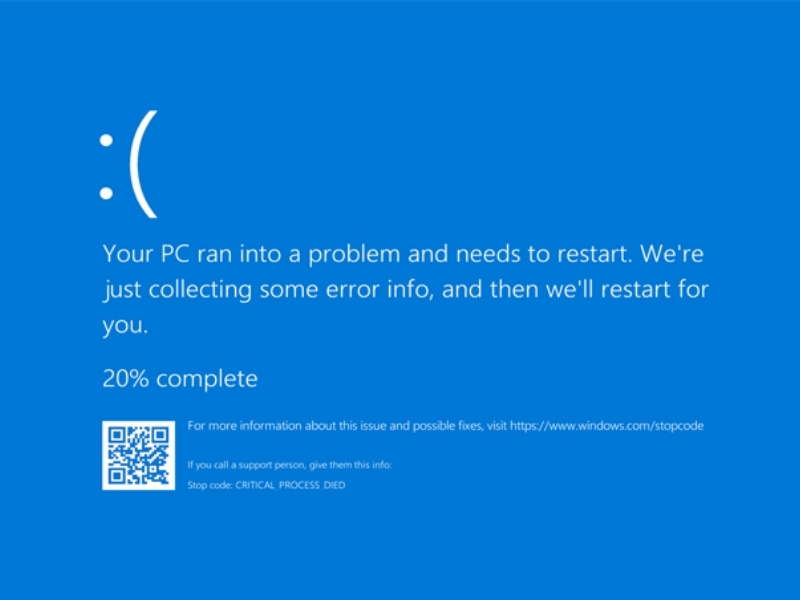
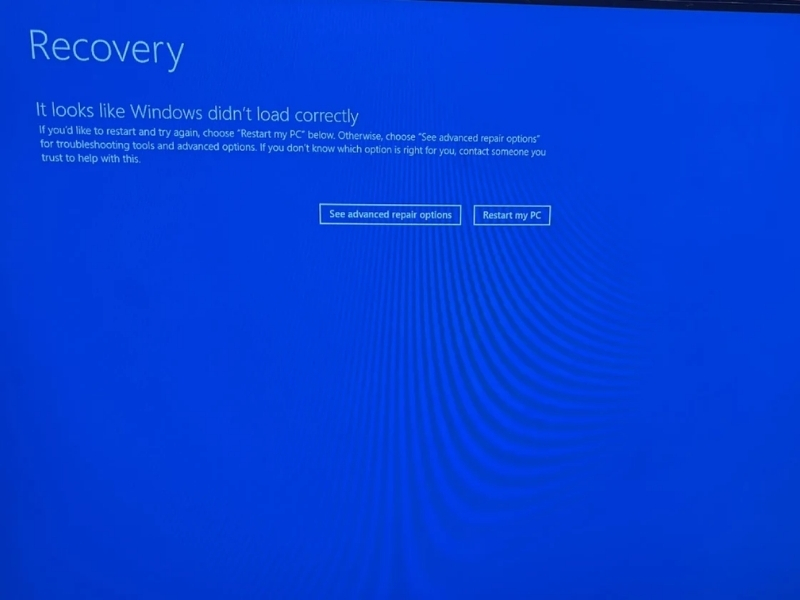
Cách sửa lỗi màn hình xanh BSOD trên Windows
Để khắc phục sự cố màn hình xanh BSOD, bạn có thể áp dụng các cách sửa lỗi màn hình xanh sau đây
Cách 1: Gỡ bỏ cập nhật gần đây
Nếu sự cố xảy ra ngay sau khi cập nhật Windows, bạn hãy thử gỡ bỏ bản cập nhật mới nhất để xem liệu vấn đề có được giải quyết hay không. Các bước thực hiện:
- Bước 1: Truy cập vào “Settings”, chọn phần “Update & Security”
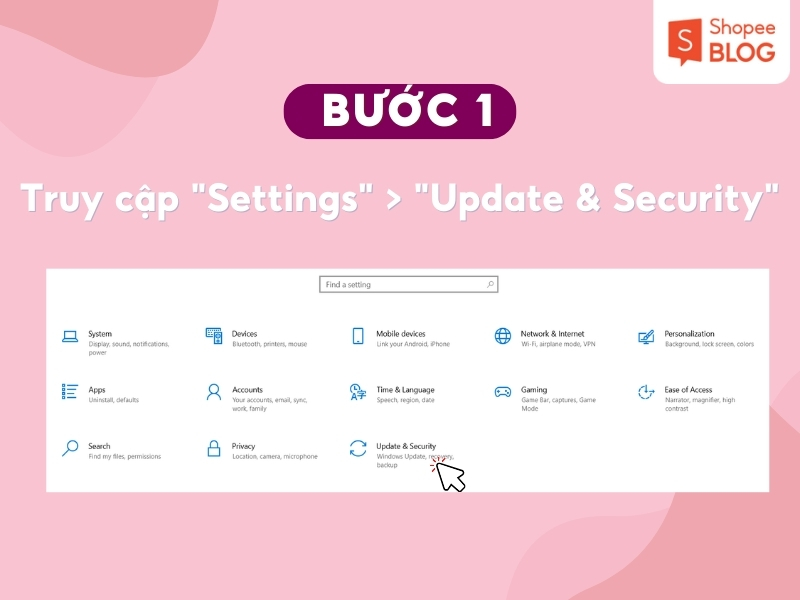
- Bước 2: Chọn “View update history”
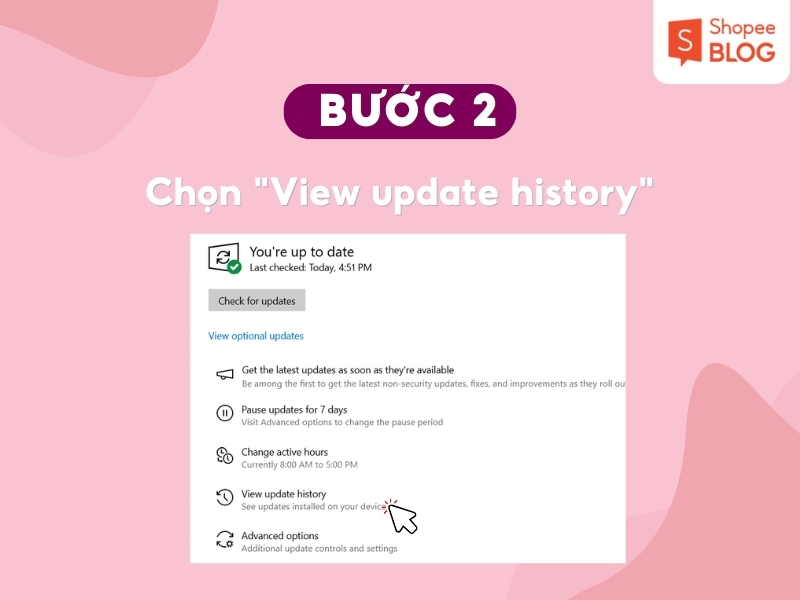
- Bước 3: Gỡ bỏ các bản cập nhật gây xung đột.

Cách 2: Thực hiện Clean Boot (khởi động sạch) để khắc phục lỗi
Một cách nữa để khắc phục lỗi màn hình xanh là bạn nên vô hiệu hóa toàn bộ dịch vụ không chính chủ của Microsoft. Các bước làm như sau:
- Bước 1: Bạn nhấn tổ hợp phím Windows + R để mở cửa sổ lệnh Run. Nhập “msconfig” trên cửa sổ lệnh Run, rồi nhấn Enter dể mở cửa ổ tiện ích System Configuration.
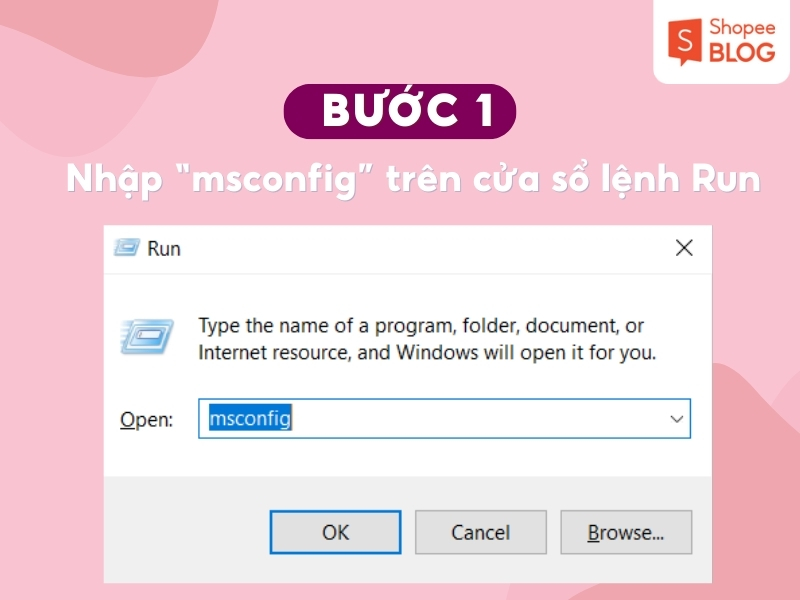
- Bước 2: Trên cửa sổ System Configuration, tại tab Services đánh tick chọn khung Hide all Microsoft services.
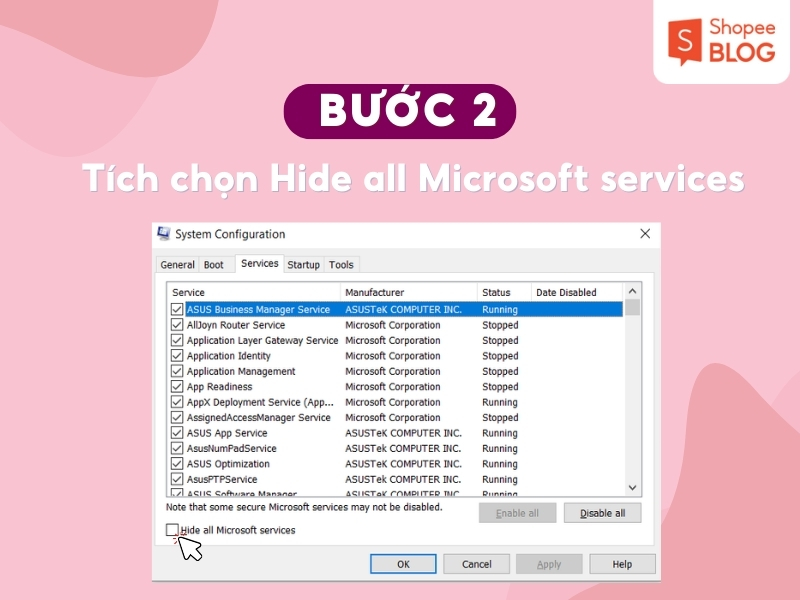
- Bước 3: Chọn nút Disable All để vô hiệu hóa tất cả các dịch vụ không phải của Microsoft đang chạy trên Windows Startup.
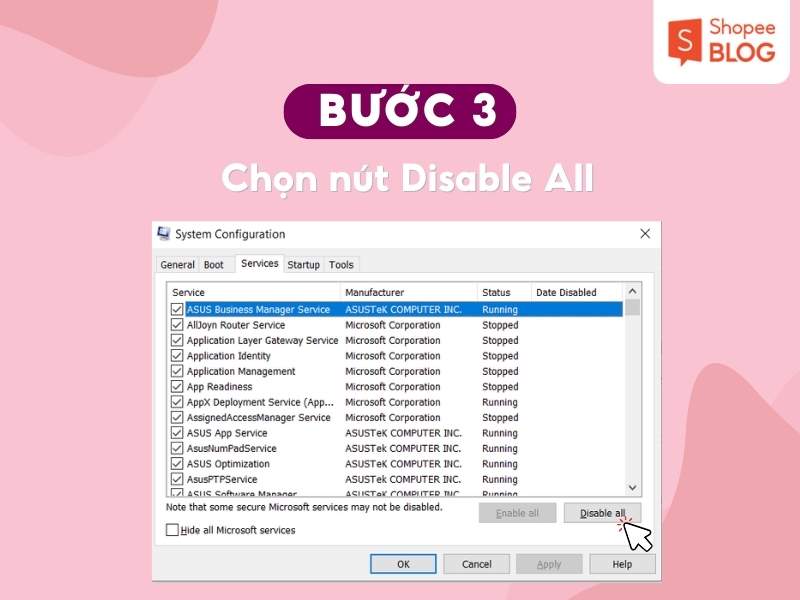
- Bước 4: Chọn OK để áp dụng thay đổi. Sau đó bạn khởi động máy tính.
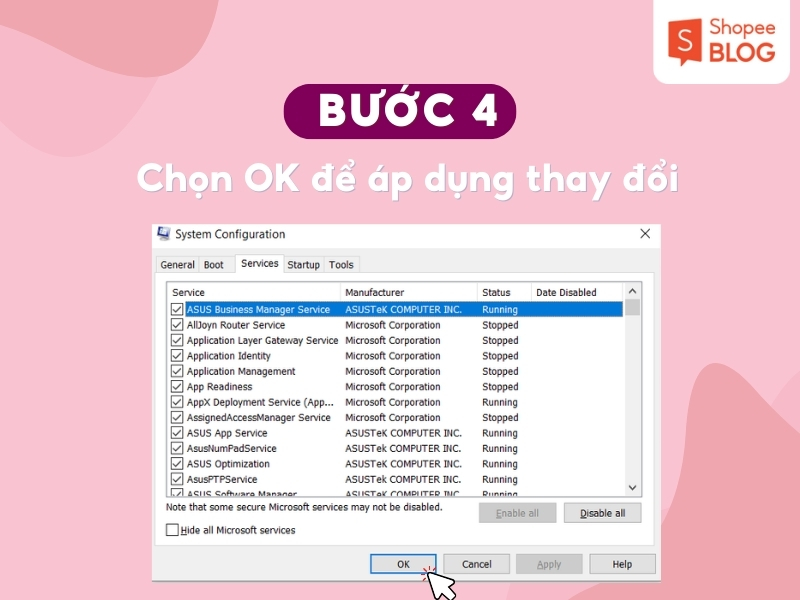
Cách 3: Cập nhật Trình Điều Khiển
Bạn hãy đảm bảo rằng tất cả các trình điều khiển phần cứng đều được cập nhật lên phiên bản mới nhất. Để kiểm tra, bạn truy cập vào trang web của nhà sản xuất phần cứng để tải xuống và cài đặt các bản cập nhật trình điều khiển.
Cách 4: Kiểm tra phần cứng
Bạn có thể sử dụng các công cụ chẩn đoán phần cứng để kiểm tra tình trạng của ổ cứng, RAM và các thành phần khác. Sau đó, hãy đến các trung tâm sữa chữa máy tính uy tín để thay thế các thiết bị hỏng hoặc cũ để đảm bảo hệ thống hoạt động ổn định.
Cách 5: Tắt các ứng dụng xung đột
Nếu nghi ngờ phần mềm diệt virus hoặc tường lửa gây ra lỗi, bạn hãy thử tắt hoặc gỡ bỏ chúng và xem liệu vấn đề có được giải quyết hay không. Có thể thay thế bằng các phần mềm tương thích khác.
Cách 6: Khôi phục hệ thống
Sử dụng tính năng khôi phục hệ thống của Windows để quay lại trạng thái trước khi xảy ra sự cố. Các bước thực hiện như sau:
- Bước 1: Truy cập vào “Control Panel” và chọn “System and Security”
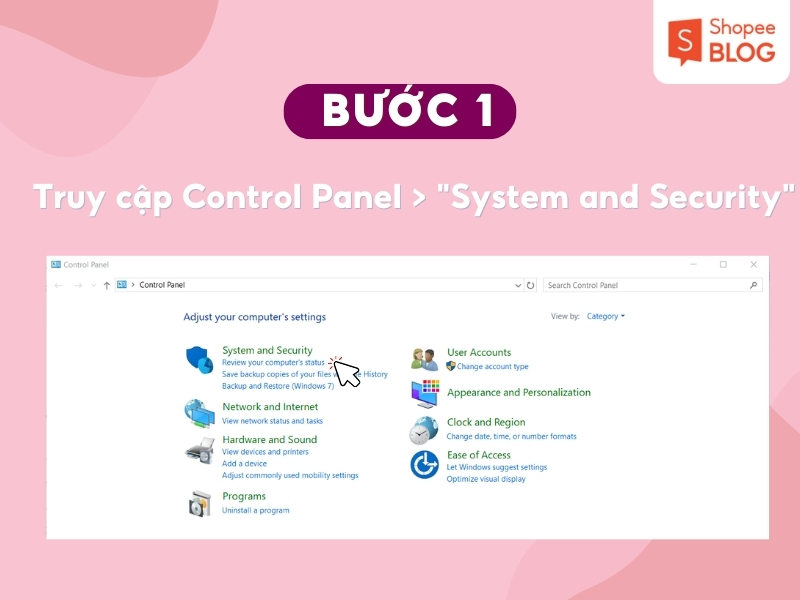
- Bước 2: Tại tab “System and Security”, click chọn “System”
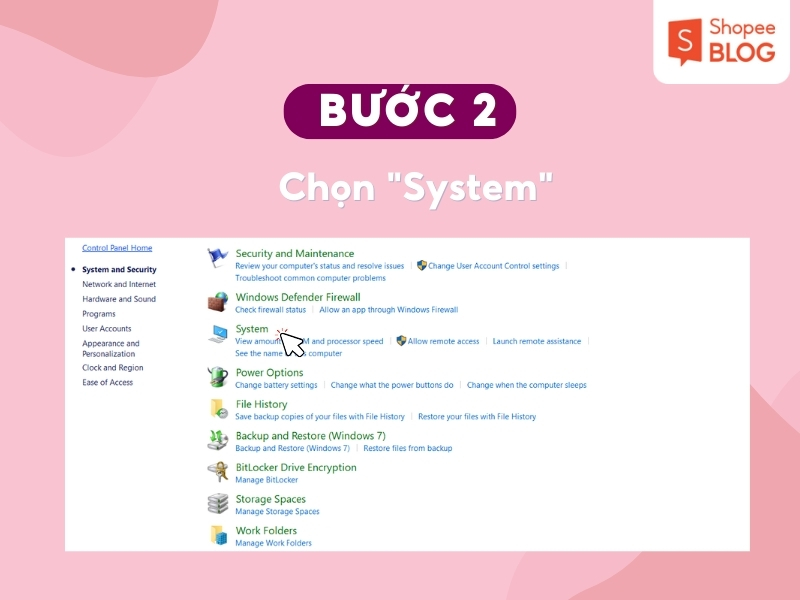
- Bước 3: Tiếp tục chọn “System Protection”

- Bước 4: Cuối cùng, chọn “System Restore”.

Sự cố màn hình xanh BSOD vào ngày 19/07 đã gây ra nhiều bất tiện cho người dùng trên toàn cầu. Tuy nhiên, với cách sửa lỗi màn hình xanh được Shopee Blog đề xuất, bạn có thể nhanh chóng giải quyết vấn đề và khôi phục hệ thống hoạt động bình thường. Hy vọng bài viết này đã cung cấp cho bạn những thông tin hữu ích và cần thiết để giải quyết sự cố một cách hiệu quả.














